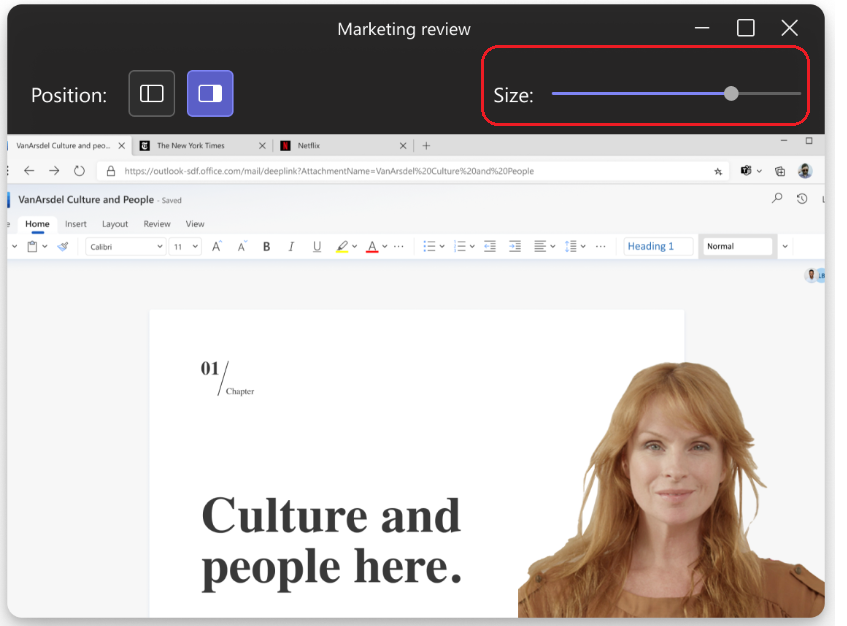附註: 簡報者模式自訂可做為公開預覽計畫的一部分,可能會在公開發行之前進行進一步的變更。 若要存取此功能及其他即將推出的功能,請切換到Teams公開預覽。
會議階段上螢幕和視窗共用合併內容和視訊的簡報者模式。 簡報者現在可以自訂其內容在螢幕上的導向方式。 在 [獨立]、[報表] 和 [並排] 模式中,他們可以選擇顯示在左側或右側,並調整視訊摘要大小,以更符合簡報大小。
自訂簡報者模式
簡報者可以控制其內容 在螢幕上的顯示方式。 在 [獨立]、[報表] 和 [並存] 模式中自訂簡報版面配置。
1. 開始簡報之前,請選取[自訂] 並選擇背景影像。
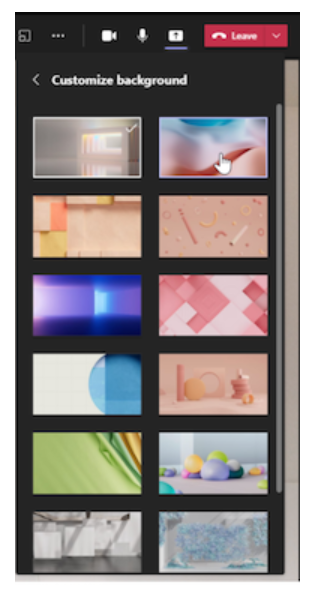
2. 自訂外觀和版面配置之後,啟動簡報並選取要共用的 螢幕 或 視窗 。
3. 主持人工具欄 會顯示在畫面頂端。 只有簡報者可以看到此工具列。 在這裡,簡報者可以選取並變更簡報者模式的版面配置、授與控制權給其他人,以及啟用聲音。

![顯示 [報表] 模式版面配置的影像。](https://support.content.office.net/zh-tw/media/7f963cbd-18ab-4f2b-9b2a-a95d20ac5017.png)
-
[簡報者] 模式
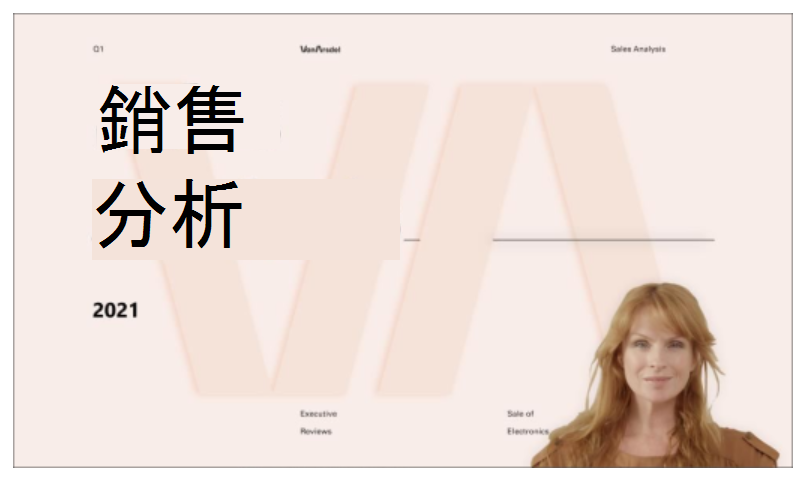
-
獨立簡報者模式
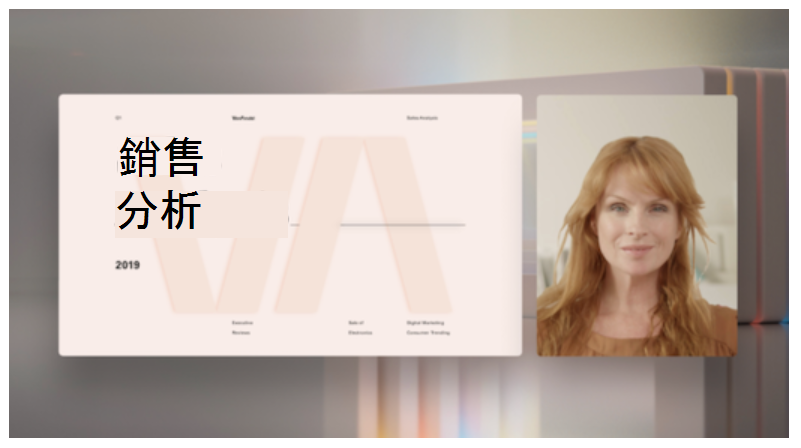
-
並排簡報者模式
自訂視訊顯示器
1. 使用預覽視窗中的頂端列按鈕,引導視訊與內容相關的顯示位置。
2. 使用 [ 位置 ] 按鈕,將視訊移到螢幕或視窗的左側或右側。
3. 使用 [ 大小 ] 滑杆放大或縮小視訊大小。 向左滑動圓圈以縮減視訊的大小,或向右滑動以放大視訊的大小。